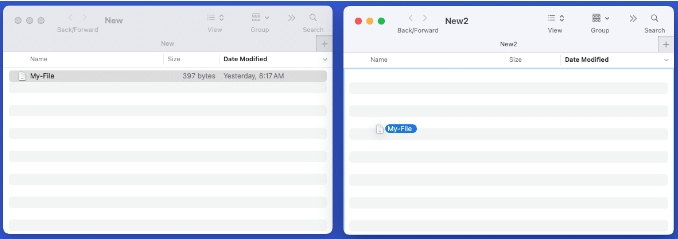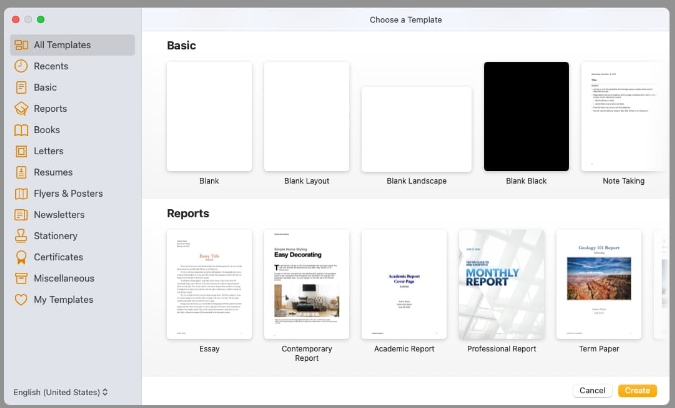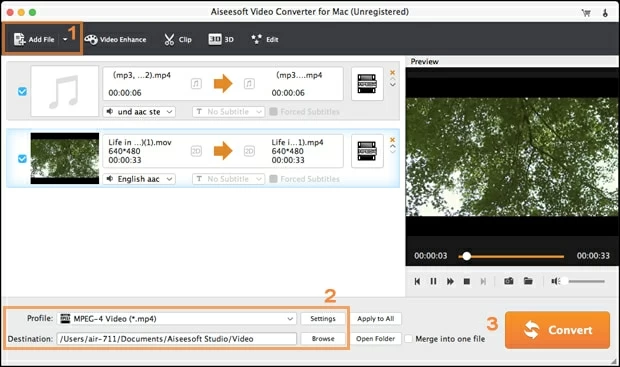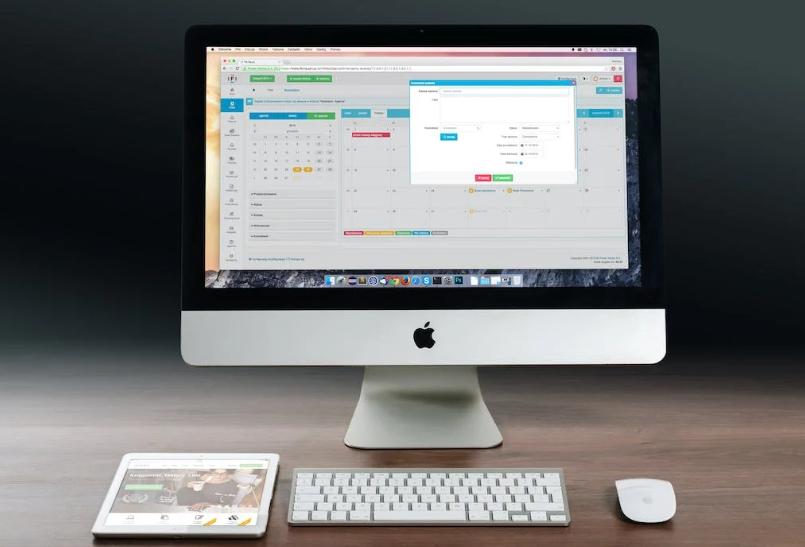Finder文件夹背景一直都是白色,有点厌倦,如何给Finder文件夹背景换成自己喜欢的颜色或者图片呢?下面就和小编一起来看看吧!
1、打开 访达Finder,选择菜单项“显示 - 为图标”(快捷键 Cmd + 1)
2、空白处右击选择“查看显示选项”(快捷键 Cmd + J)
3、在设置中,我们将文件夹背景更改为三种类型「默认 / 颜色 / 图片」
4、在“背景”项下选择“图片”,将合适的图像拖到右侧的小框即可。
5、在“背景”项下选择“颜色”,在颜色窗口中选取喜欢的颜色即可。
以上就是小编为大家带来的Mac电脑如何给Finder文件夹换背景?感兴趣的朋友,持续关注小编,小编会为大家带来更多Mac小技巧!